Escrevi recentemente um artigo mostrando como montar um rig de mineração de criptomoedas via GPU, as moedas Ethereum, Ethereum Classic, Zcash, Pascal, Monero e até Sia.
Depois que você monta o rig e instala o sistema operacional, pode procurar maneiras de fazer o overclocking das placas de vídeo. O overclock nada mais é que uma alteração no software interno da placa de vídeo para que ela funcione com uma performance acima do padrão de fabricação.
Na mineração ainda existe o chamado “undervolting”, que é você conseguir fazer a placa de vídeo trabalhar com menos voltagem reduzindo o seu consumo de energia, reduzindo sua conta de luz.
Atualização 2021: Veja como usar bots automáticos para compra e venda de Bitcoin, ETH e outras criptomoedas
Leia também: Meu passo-a-passo para Comprar Bitcoins de forma segura
Cupom da Binance: Abra sua conta com taxas mais baratas para compra de Bitcoin
Leia: Veja Como Comprar Ethereum de Forma Rapida e Segura
Existem sites especializados em alteração de BIOS de placas de vídeo como o conhecido Anorak. Lá a comunidade troca informações de arquivos de BIOS que alteraram e conseguiram colocar pra funcionar. Lembre-se que é uma alteração que se não for feita com conhecimento pode danificar a sua placa de vídeo. Por isso é muito importante fazer alterações de BIOS com muito cuidado.
Como Fazer Overclock da BIOS na AMD Radeon RX570 RX580

Os modelos mais utilizados de placas de vídeo para mineração são as AMD Radeon RX470/R480, RX570 e RX580. As alterações abaixo servem para as RX570/RX580 mas também para as RX470/RX480.
As placas de vídeo utilizadas para mineração geralmente têm seu software (BIOS) alterados para obter o melhor desempenho com o menor uso de energia.
Existem patchs para overclock e patchs para o chamado “undervolting” que faz com que a placa seja mais econômica na utilização de eletricidade. Um rig com 6 placas Radeon RX470 de 8GB pode utilizar até 950W de potência. Um custo a ser considerado na hora de calcular seus ganhos com o rig de mineração.
Depois que configurar a placa de vídeo no Windows, instalar o driver oficial baixado do fabricante, ai sim você poderá fazer a alteração de BIOS.
Lembre-se que é uma alteração que pode danificar seu equipamento caso seja feito de forma errada, por isso é muito importante tomar cuidado ao seguir os passos.
Nunca faça atualização de BIOS com mais de uma placa de vídeo conectada no computador. Sempre faça uma a uma. Caso a atualização dê errado, muitas vezes ainda é possível recuperar com o ATI Flash no modo DOS.
1. Abra o software GPUz para verificar qual é a marca da memória da sua GPU. A marca da memória é importante para saber exatamente que equipamento você tem. Anote este nome para usar no passo seguinte.
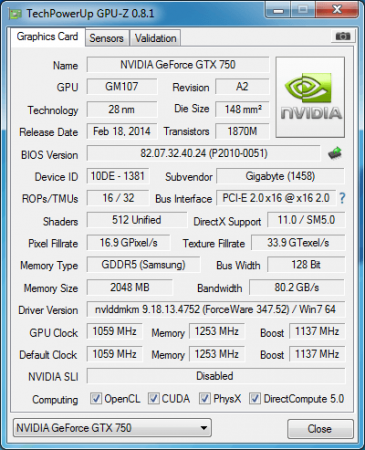
2. Abra o software ATIFlash e salve o arquivo com a cópia da BIOS da placa. Isso é importante pois é seu backup de segurança caso qualquer coisa dê errada. Salve o arquivo com o nome da placa, quantidade de memória e a marca que pegou no passo 1. Algo como: msi.radeon.rx470.8gb.samsung.original.rom
3. Use o Polaris BIOS Editor para fazer as alterações. Ao abrir o programa, a caixa que tem os valores a serem alterados é a última da direita embaixo.
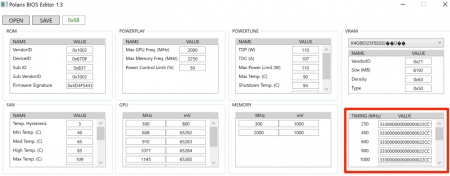
A regra de alteração é a seguinte.
Para série RX470/480 copie os straps:
Placa com 4GB:
Copie 1500 para as posições 1625, 1750, 2000
Placa com 8GB:
Copie o valor de 1750 para 2000
Para a série RX570/580 , copie os straps:
Placa com 4GB:
Copie 1:1500 para 1:1625, 1:1750, 1:2000 e os 2:1500 para 2:1625, 2:1750, 2:2000
Placa com 8GB:
Copy 1:1750 para 1:2000 e 2:1750 para 2:2000
4. Salve a nova BIOS. Use o nome anterior alterando apenas o final para acrescentar overclock no lugar de original.
5. Usando o ATIFlash, programe a nova BIOS na sua placa de vídeo. Carregue o arquivo que você salvou com o Polaris e clique no botão Programm.
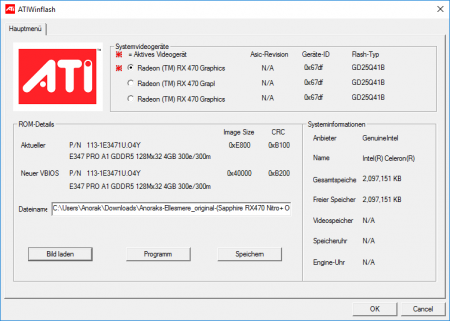
6. Reinicie o computador.
Depois que reiniciar se o Windows 10 reclamar da assinatura de drivers, você deve utilizar o patcher para consertar o problema e fazer as placas funcionarem.
Baixar o Software Patcher (atikmdag-patcher-1.4.5) de Assinatura de Drivers Para Windows 10
Baixe os programas necessários no post anterior: Como Construir um Rig de Mineração (Ethereum Zcash Monero Pascal etc) – parte 2 – Software
Leia: Veja Como Comprar Ethereum de Forma Rapida e Segura

Stay connected